如何在 Android、Windows 或 Mac 上從 Kodi 投射
已發表: 2022-05-26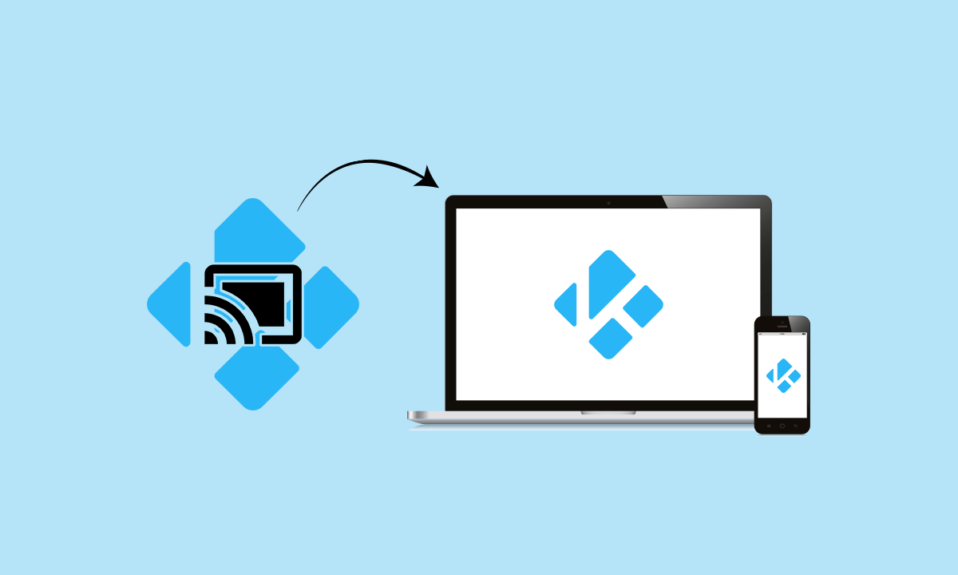
即使您不喜歡 Google,您也必須承認 Chromecast 是市場上最好的流媒體設備之一。 只需將 Micro USB 端插入電視背面即可開始流式傳輸 4K 和 HEVC 素材。 當您將 Chromecast 功能與競爭對手的功能進行比較時,只有一個明顯的贏家。 價格翻倍,大多數選項提供與 Chromecast 相同的功能。 另一方面,Kodi 已經從相對不為人知的 XBMC 發展成為數百萬人使用的非常流行的軟件。 您可能想知道,如何從 Kodi 投射? Kodi 適用於任何 HTPC 設置,讓您按照自己的方式安排媒體。 您可以結合使用它們將 Kodi 廣播到任何與 Chromecast 兼容的設備。 與 YouTube 視頻不同,您不能只選擇 Cast 按鈕將材料從 Kodi 廣播到您的 Chromecast。 繼續閱讀以了解如何從 PC 投射 Kodi。
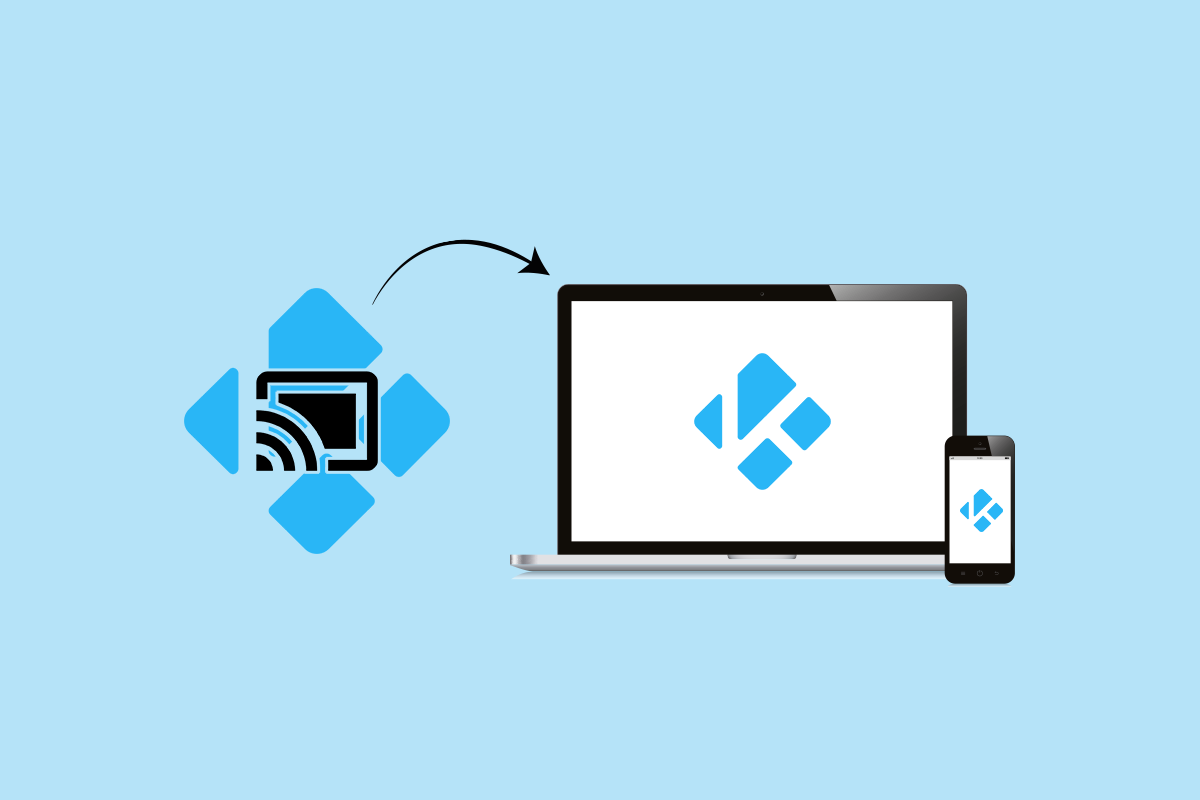
內容
- 如何在 Android、Windows 或 Mac PC 上從 Kodi 投射
- 選項 I:在 Android 上
- 方法一:通過強制轉換函數
- 方法二:通過Google Home App
- 方法三:通過第三方應用
- 選項二:在 PC 上
- 選項 III:在 Mac 上
如何在 Android、Windows 或 Mac PC 上從 Kodi 投射
儘管 Kodi 和 Chromecast 並非設計為一起運行,但有一些方法可以讓它們發揮作用。 您會發現從下面列出的 Android、Mac 和 Linux 將 Kodi 流式傳輸到 Chromecast 的各種技術。 根據您的配置為您的案例選擇合適的指南。
選項 I:在 Android 上
以下是從您的 Android 設備投射 Kodi 的幾種方法。
注意:由於智能手機沒有相同的設置選項,並且它們因製造商而異,因此,在更改任何設置之前,請確保設置正確。 上述步驟是在三星M20上進行的。
方法一:通過強制轉換函數
此方法可能適合您,也可能不適合您。 這完全取決於您擁有的任何 Android 版本。 儘管 Cast 功能通常存在於默認的 Android 版本中,但一些製造商仍將其排除在手機之外。 Cast 按鈕應在大多數 Android 版本的“快速設置”抽屜中找到。 這是你必須做的:
1. 要訪問“快速設置”抽屜,請從狀態欄頂部向下滑動。
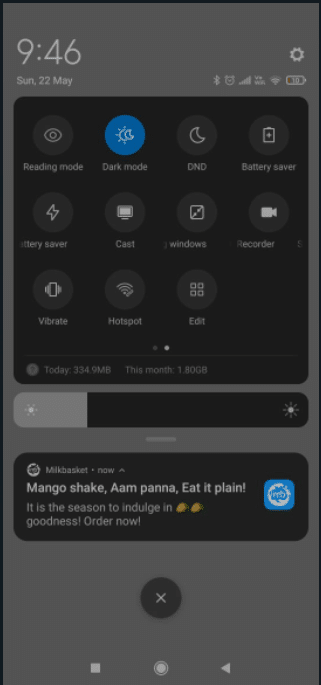
2. 點擊投射。
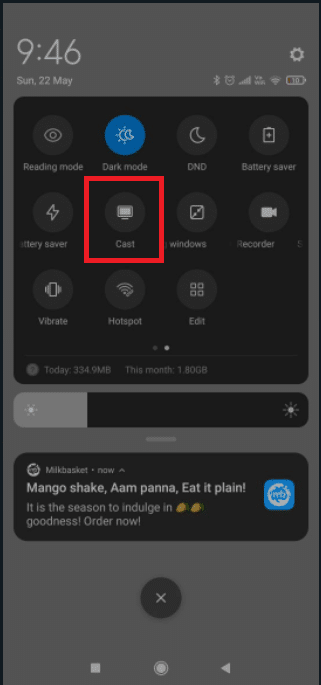
3. 等待您的智能手機在點擊 Cast 圖標後掃描網絡。 一段時間後,您應該會看到可訪問設備的列表。
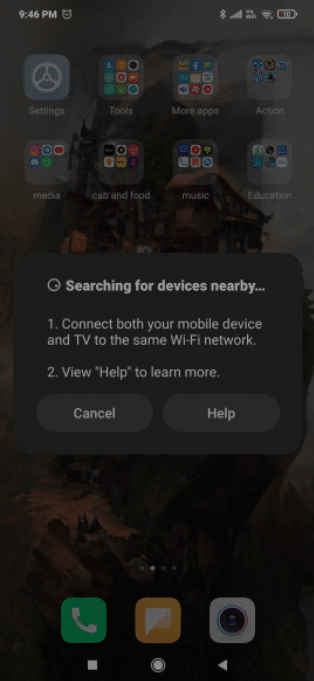
4. 選擇Chromecast設備。
5. 當您的 Android 屏幕出現在您的電視上時,您已成功連接。
6. 使用Kodi應用觀看視頻。
注意:它會將完整的 Android 系統投射到您的電視上,因此您在向 Chromecast 廣播時將無法使用手機。
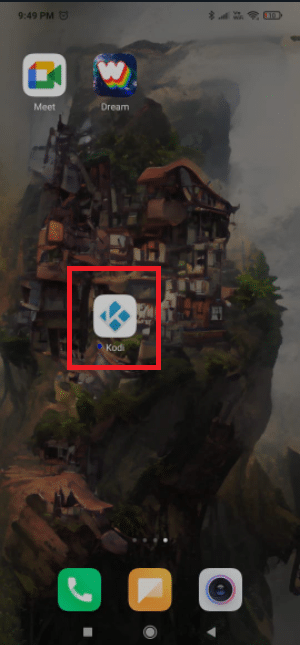
另請閱讀:如何更新 Kodi 庫
方法二:通過Google Home App
如果您不想浪費很多時間,可以採用這種方法。 我們將利用 Google Home 功能將您的 Android 屏幕鏡像到 Chromecast 適配器。 這種方法確實有一些缺點。 首先,您查看的材料將在兩種設備上都可用。 投射到 Chromecast 時,您將無法關閉 Android 屏幕、發送消息或接聽電話。 要獲得快速簡便的解決方案,請按照以下步驟使用 Google Home 應用從 Kodi 投射。
1. 從 Google Play 商店在您的 Android 智能手機上安裝Kodi 。
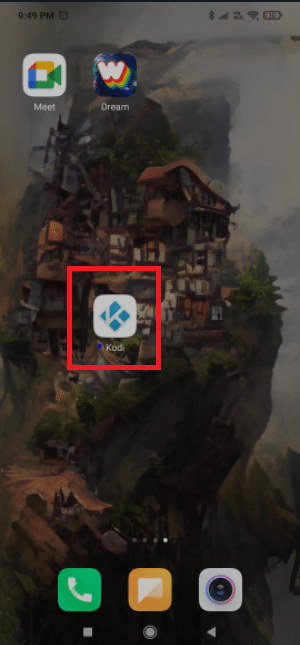
2. 然後,從Google Play Store下載官方的 Google Home 應用程序。
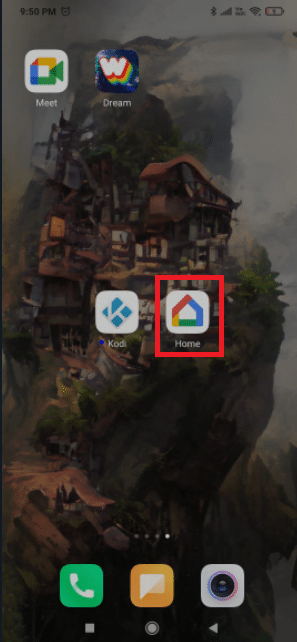
3. 安裝兩個應用程序後,打開Google Home並點擊操作菜單。
4. 現在,從那裡點擊投射屏幕/音頻。
5. 再次點擊投射屏幕/音頻。
6. 該應用程序現在將尋找兼容的設備。 從列表中選擇您的 Chromecast 設備後,點擊確定。
注意:如果您遇到未針對此設備優化截屏的通知,請不要擔心。 它經常發生。
7. 現在在您的 Android 上啟動Kodi軟件並開始將視頻流式傳輸到您的電視。
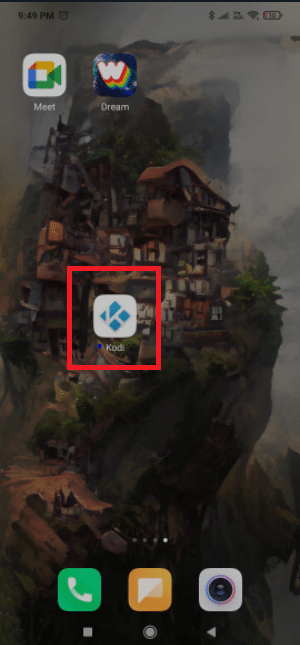
即使它是一個如此簡單的解決方案,它也有一些嚴重的缺點。 也有可能在通過 Google Home 進行流式傳輸時,您會注意到 Chromecast 存在一些延遲。
另請閱讀:修復 Kodi Mucky Duck 回購不起作用
方法三:通過第三方應用
如果您願意完成這些步驟,這是迄今為止將 Kodi 從 Android 流式傳輸到 Chromecast 的最佳方式。 即使您的手機被鎖定,這也將使 Kodi 能夠在您的 Chromecast 上播放。 這將比我們討論的最後兩種方法消耗更少的電池。 以下是使用第三方 Android 應用從 Kodi 投射的步驟。
1. 從 Google Play 商店安裝Es File Explorer應用程序。
2. 另外,從Google Play Store安裝 LocalCast。
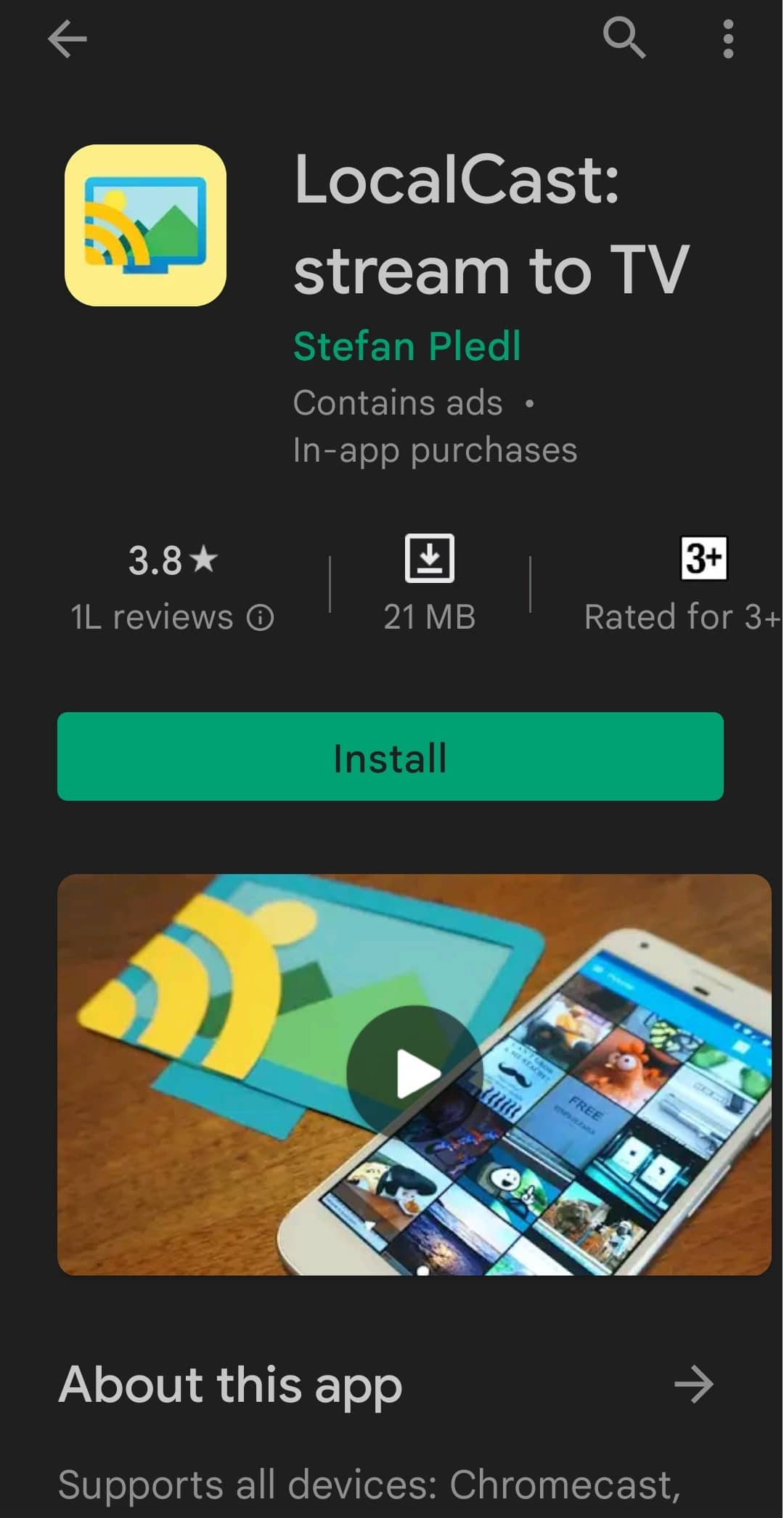
3. 下載PlayerCoreFactory的 XML 文件。
4. 確保安裝了 Kodi 應用程序。
5. 在 ES 文件資源管理器中,點擊漢堡圖標。

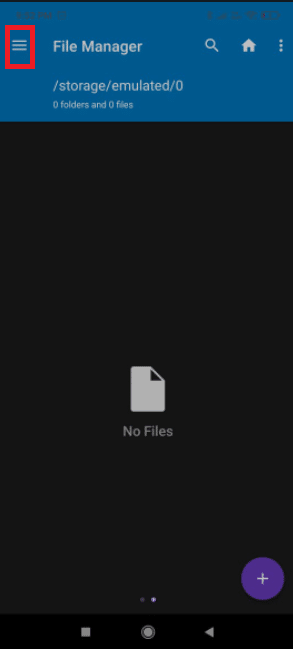
2. 進入設置。
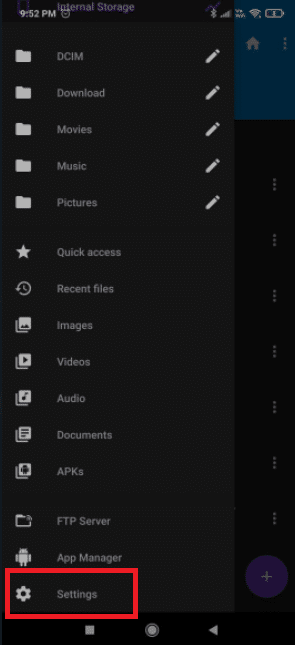
3. 啟用顯示隱藏文件和文件夾選項。
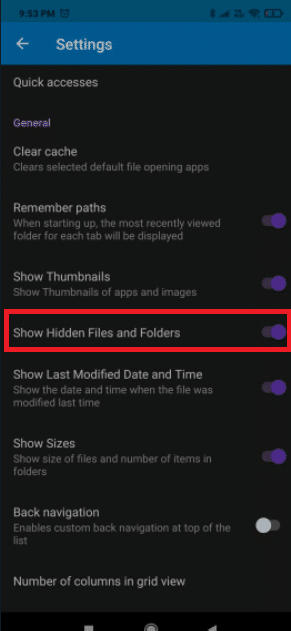
4. 現在轉到Downloads文件夾並粘貼剛剛下載的 PlayCoreFactory.xml文件。
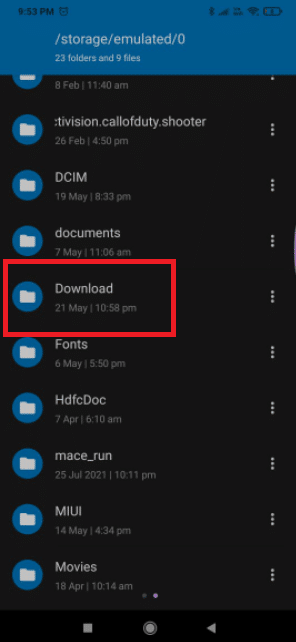
5. 返回 Es 文件資源管理器主屏幕並點擊漢堡圖標。
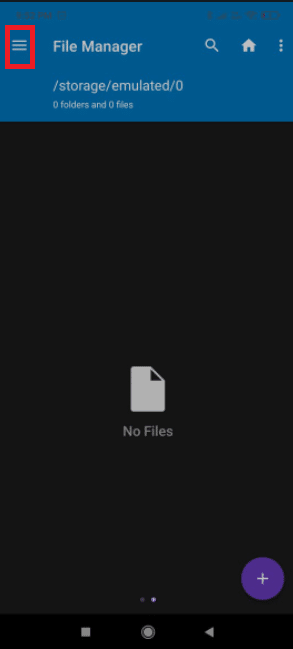
6. 選擇內部存儲。
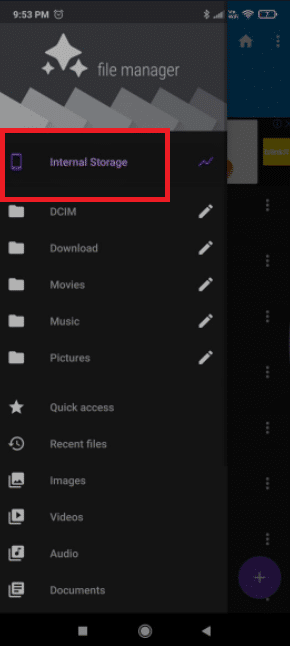
7. 現在轉到Android文件夾。
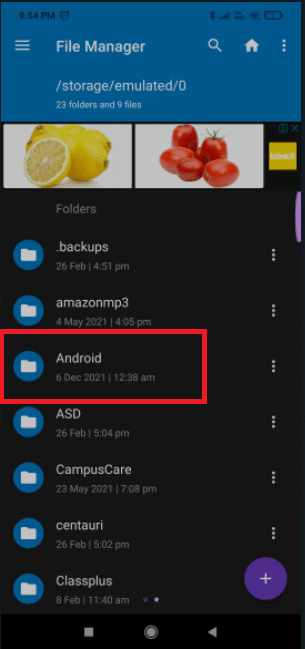
8. 轉到數據。
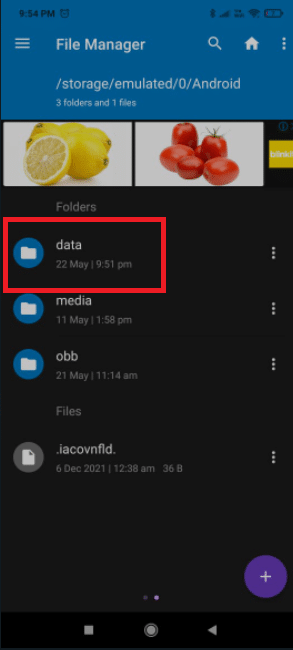
7. 點擊org.xbmc.kodi 。
8. 去檔案。
9. 現在,點擊Kodi。
10. 點擊用戶數據並粘貼 PlayCoreFactory.xml文件。
11. 打開Kodi軟件並選擇您想觀看的任何視頻。
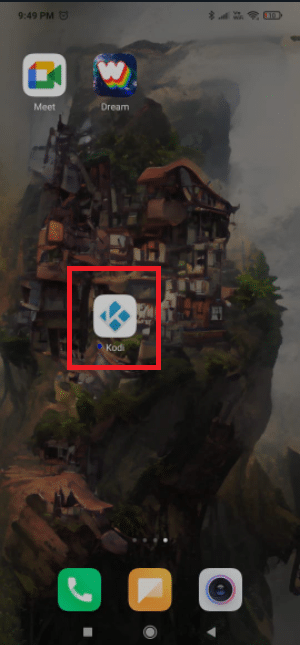
12. 如果您安裝了許多鑄造應用程序,它會要求您選擇一項服務。
13. 在該場景中選擇LocalCast 。 如果您沒有安裝其他投射程序,Kodi 將默認使用 LocalCast。
14. 現在選擇您的Chromecast設備並等待連接開始。
15. 要開始在 Chromecast 設備上觀看視頻,請點擊播放。
16. 使用添加到隊列按鈕,您可以將多個視頻添加到隊列中。
17. 您現在可以關閉 Local Cast 應用程序,甚至在您達到這一點後鎖定您的 Android 智能手機。 視頻將繼續播放,直到您選擇退出電視上的應用程序或斷開連接。
另請閱讀:如何修復 Kodi 在啟動時不斷崩潰
選項二:在 PC 上
PC 和 MAC 用戶都可以使用以下過程。 這是最新版本的 PC 版 Chrome 中的一項 Chrome 功能。 如果您願意,您可以使用 Vivaldi 或任何其他基於 chromium 的網絡瀏覽器來代替 Chrome。 以下是從 PC 投射 Kodi 的步驟。
注意:請記住,此功能在以前的 Chrome 版本中默認不可用。 您需要下載 Cast 擴展程序才能在以前的 Chrome 版本上使用投射功能。 牢記這一點,以下是將 Kodi 從 PC 投射到 ChromeCast 的方法:
1. 點擊Windows 鍵,輸入chrome並點擊打開。
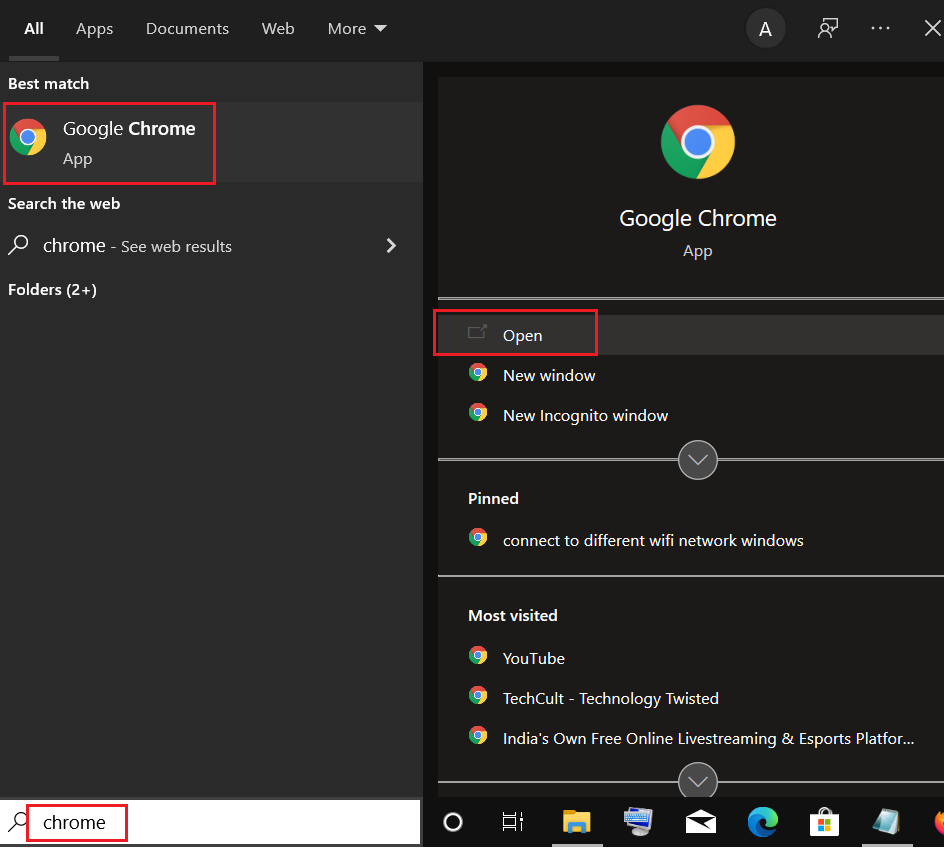
2. 單擊三點圖標並選擇Cast…選項。
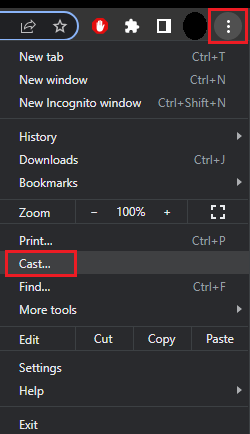
3.等待檢測到設備,然後連接到它。
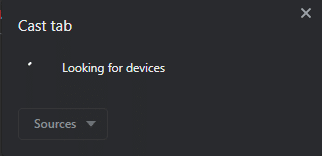
4. 打開Kodi並播放您喜歡的任何視頻,但不要在投射過程中關閉 Chrome。
因此,這就是您可以從 PC 投射 Kodi 的方式。
另請閱讀:如何使用 Kodi Web 界面
選項 III:在 Mac 上
您還可以使用 Google Chrome 瀏覽器從 Mac PC 投射 Kodi。 按照給定的步驟在 Mac 上從 Kodi 投射。
1. 在 Mac 上下載谷歌瀏覽器應用程序。
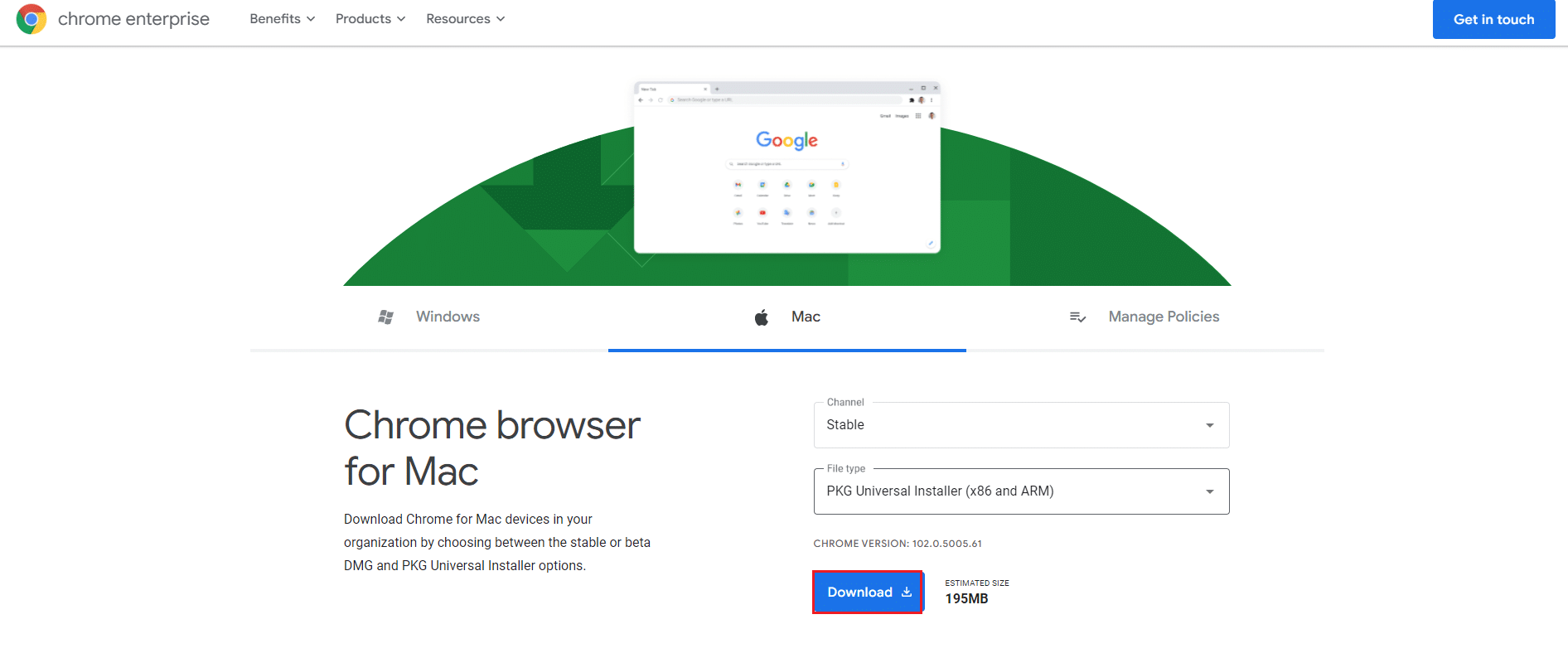
2. 運行下載的文件並按照屏幕上的說明安裝瀏覽器。
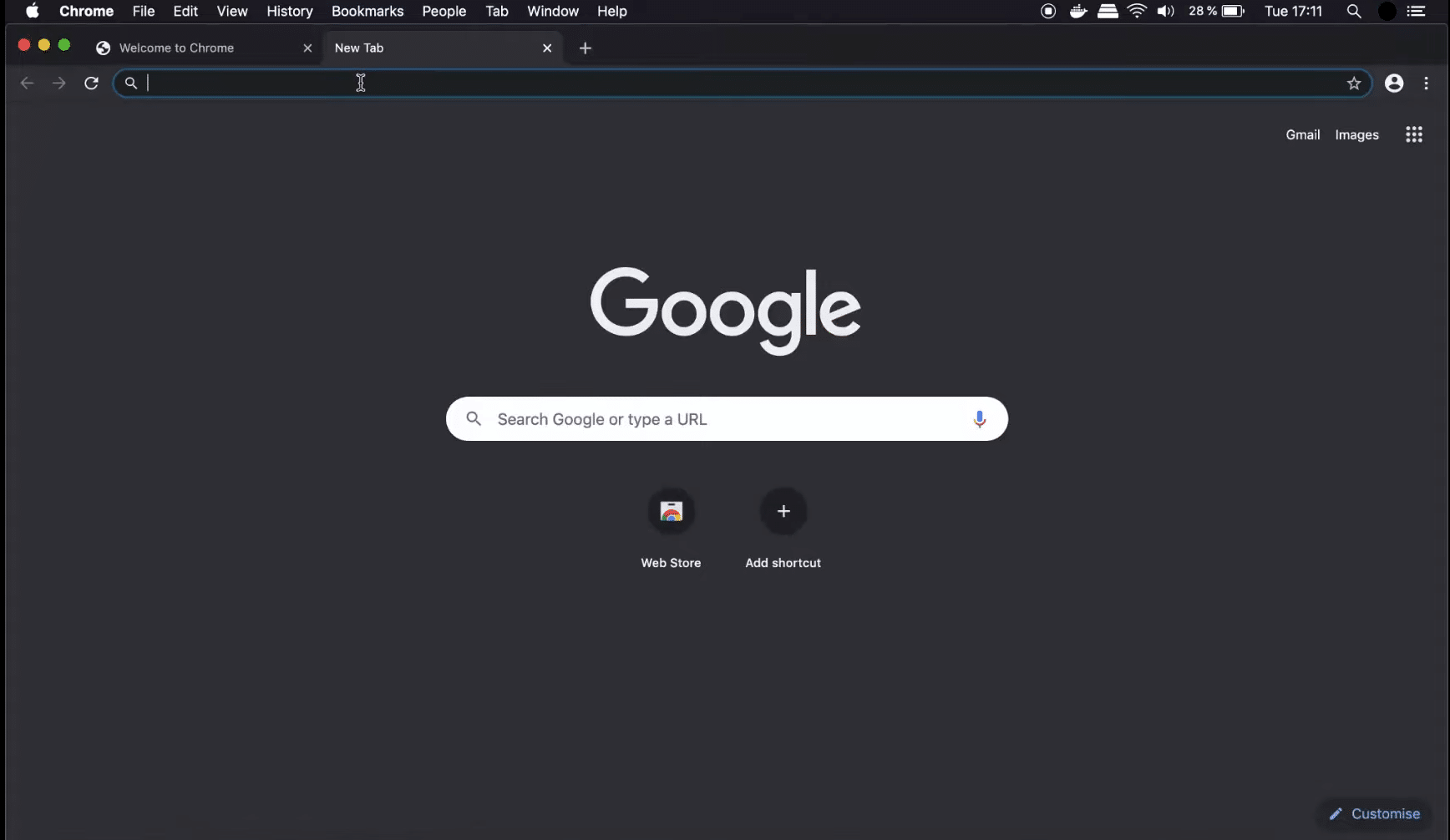
3. 然後,重複上述方法 2中的步驟 2-4 ,在 Mac 上從 Kodi 投射。
常見問題 (FAQ)
Q1。 是否可以從 Kodi 廣播內容?
回答:是的,附加組件可用於流式傳輸各種材料,包括直播電視。 然而,他們中的大多數可以說是直接從官方應用程序中投射出來的。 它可能比安裝 Kodi 更簡單。
推薦的:
- 如何在亞馬遜應用上存檔訂單
- 如何克隆 Kodi 配置並複制您的設置
- 前 7 名最佳 Kodi 運動插件
- 如何將爆米花時間投射到智能電視
我們希望您發現這些信息很有用,並且您能夠知道如何在 Android、Windows 或 Mac PC 上從 Kodi 進行投射。 請讓我們知道哪種技術對您最有益。 如果您有任何疑問或意見,請使用下面的表格。
